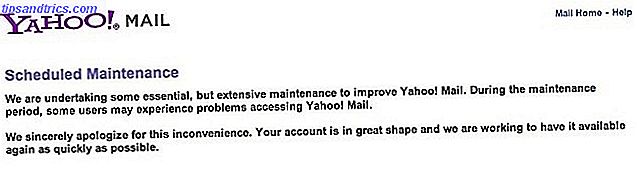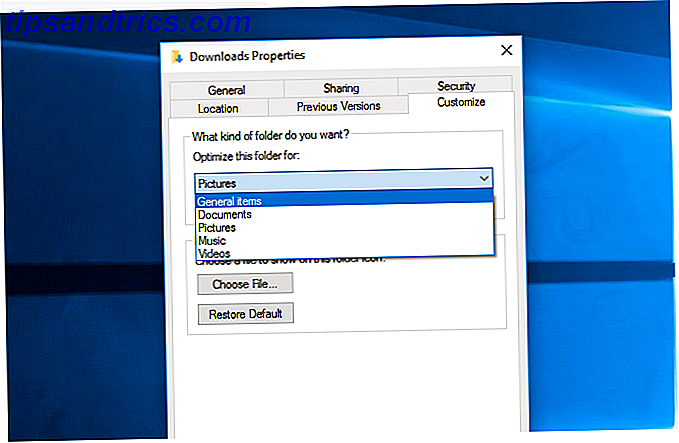Ob es klappt oder nicht 5 Gründe, warum das Google Pixel Phone floppt 5 Gründe, warum das Google Pixel Phone floppt Es gibt viel Hype um das neue Google Pixel Phone, aber das Telefon wird wahrscheinlich nicht seine Marke treffen. Lesen Sie mehr, die $ 650 Google Pixel-Smartphone sieht sicherlich aus wie die nächste Generation von Android-Smartphone-Hardware. Seine einzigartigen Funktionen sind verlockend, aber was ist, wenn Sie sich ein neues Telefon nicht leisten können?
Das ist ein Problem, das wir lösen können.
Android ist das flexibelste und anpassungsfähigste mobile Betriebssystem. Es ist fast selbstverständlich, dass Sie das Google Pixel oder Pixel XL erhalten können. Google Pixel XL Review und Giveaway Google Pixel XL Review und Giveaway Googles erstes Markenprodukt liefert eines der besten Geräte im Android-Ökosystem: die $ 770 Pixel XL. Der XL startete mit ähnlichen Spezifikationen wie der 500 $ Nexus 6P, aber ist es $ 770 wert? Lesen Sie mehr Funktionen, die Sie am meisten auf jedem Android-Handy wollen!
Und noch besser, es gibt Optionen für gerootete und nicht gerootete Android-Geräte.
Holen Sie sich Google Pixel Features ohne Root
Möchten Sie Ihr Telefon nicht rooten? Du bist am richtigen Ort. Drei Optionen stehen hier zur Verfügung: die schönen neuen runden Icons, das Dialer und die clevere Pixel Kamera. Für die besten Ergebnisse sollten Sie Android 6.0 ausführen.
Installieren Sie Pixel Icons ohne Root
Um die Symbole zu erhalten, benötigen Sie zuerst einen Android-Dateimanager Die 7 besten kostenlosen Datei-Explorer für Android Die 7 besten kostenlosen Datei-Explorer für Android Es gibt eine Reihe von Dateiverwaltung und Dateisuche Apps für Android, aber diese sind die Beste. Lesen Sie mehr aus dem Play Store. Sobald Sie eines installiert haben, laden Sie die Awesome Icons App herunter. Laden Sie dann die erforderlichen Dateien von dieser Mediafire-Download-Seite herunter.
Diese ZIP-Datei enthält alle Pixel Launcher-Symbole. Öffnen Sie es in Ihrem Dateimanager (Sie finden es im Downloads- Verzeichnis) und wählen Sie die Option Alle extrahieren.
![]()
Der nächste Schritt besteht darin, Awesome Icons auszuführen, um sicherzustellen, dass Ihr aktueller Launcher im Dropdown-Menü oben links ausgewählt ist. Sie sehen eine Liste von Apps. Nicht alle sind kompatibel, aber die ZIP-Datei, die Sie heruntergeladen haben, hat Ersatz für:
- Taschenrechner
- Kamera
- Kontakte
- Google Mail
- Google Drive
- Google Messenger
- Google Fotos
- Google-Suche
- Hangouts
- Zeitungsstand
- Telefon
- Bücher spielen
- Spielen Sie Filme und TV
- Spiel Musik
- Spiele spielen
- die Einstellungen
- Sprachsuche
- Youtube
Um die einzelnen Symbole zu ändern, tippen Sie zuerst auf einen App-Namen und dann auf die aktuelle Option unter ICON, um den Symboltyp auszuwählen . Tippen Sie auf Bild und navigieren Sie zu dem Verzeichnis, in das das Symbolpaket extrahiert wurde.
Wählen Sie das passende Symbol und Sie werden zu einem Bildbeschneidungsbildschirm geleitet. Stellen Sie sicher, dass sich das Symbol innerhalb der Auswahlgrenze befindet, tippen Sie auf Zuschneiden, und bestätigen Sie anschließend mit OK . Sie haben jetzt Ihr erstes Google Pixel-Symbol erstellt und angewendet und können den Vorgang für die anderen wiederholen. Wenn Sie diese bearbeiten, ändert sich nur die Version der Symbole auf der Startseite, und Sie müssen die vorhandenen Versionen durch diese Verbesserungen mit Pixel ersetzen.
Wenn Sie einen benutzerdefinierten Launcher verwenden Was ist der beste kostenlose Android Launcher? Was ist der beste kostenlose Android Launcher? Nova-Launcher, Apex Launcher und Dodol Launcher sind alle solide freie Trägerraketen, aber welche ist die beste? Wir stellen sie auf die Probe. Lesen Sie mehr, Sie können dieses Pixel Icon Pack auch im Play Store verwenden
Holen Sie sich die Google Pixel Camera auf Nexus Phones
Zum Zeitpunkt der Erstellung dieses Artikels wurde die Pixel-Kamera nur auf die Google Nexus 5X- und Google Nexus 6P-Handys portiert. Ob sich das in Zukunft ändert oder nicht, bleibt abzuwarten.
![]()
Um die Pixel-Kamera-App zu erhalten, müssen Sie Android 7.0 auf Ihrem Telefon ausführen und die Installation unbekannter Quellen aktivieren, um Android-Apps von unbekannten Quellen installieren zu können. Ist es sicher, Android-Apps von unbekannten Quellen zu installieren? Der Google Play Store ist nicht Ihre einzige Quelle für Apps, aber ist es sicher, wo anders zu suchen? Weiterlesen . Gehen Sie zu Einstellungen> Sicherheit> Unbekannte Quellen und setzen Sie diese auf Aktiviert .
Öffnen Sie als Nächstes den Browser Ihres Telefons, navigieren Sie zu diesem Mediafire-Link und laden Sie die Datei Camera4.2 for N.apk auf Ihr Telefon herunter.
Wenn die APK-Datei heruntergeladen wurde, tippe auf sie, um sie zu installieren, und schon bald hast du eine großartige neue Kamera-App auf deinem Smartphone. Die Google Pixel-Kamera verfügt über einige Funktionen, die Sie möglicherweise in verschiedenen Apps von Drittanbietern gesehen haben, z. B. in einem Sucher-Raster.
Am interessantesten ist, glaube ich, die Belichtungseinstellung, die als Schieberegler auf der rechten Seite erscheint, wenn Sie auf den Fokus tippen. Diese Funktion ist ideal, um Ihre Smartphone-Fotografie zu verbessern 10 Einfache Tricks, um Ihr Smartphone zu verbessern Fotografie 10 Einfache Tricks, um Ihr Smartphone zu verbessern Fotografie Es gibt ein paar Tipps, die besonders nützlich sind, wenn Sie Aufnahmen mit Ihrem Telefon machen; Sie werden Ihnen helfen, Ihre Bilder in kürzester Zeit von "blah" zu "fantastic" zu bringen! Weiterlesen !
Holen Sie sich den Pixelwähler
Eine Sache, die Ihnen immer sagt, dass Sie ein neues Telefon benutzen, ist der Dialer. Die Pixel-Geräte haben ihre eigene einzigartige Dialer-App, die nicht wirklich einzigartig ist - da Sie sie auf Ihrem Gerät installieren können! Der Pixel-Dialer enthält einige neue Funktionen, die Sie wahrscheinlich in Android 8 sehen werden, aber Sie können sie jetzt genießen, indem Sie den Dialer installieren.
Leider ist dies nicht für alle Geräte verfügbar. Sie sollten in Ordnung mit dem Google Nexus 5X sein, Google Nexus 6P Nexus 6P Review Nexus 6P Review Googles neustes High-End-Nexus-Handy ist hier, aber ist der Fingerabdrucksensor genug, um dieses reine Android-Gerät es wert zu machen? Lesen Sie mehr, und das OnePlus 3 OnePlus 3 Review OnePlus 3 Review OnePlus One und OnePlus 2 waren schwierig zu ergattern, trotz der günstigen Bewertungen. Diesmal sind die Dinge anders. Lesen Sie mehr, sowie alles laufende CyanogenMod 13.
![]()
Aktivieren Sie zunächst unter Einstellungen> Sicherheit die Option Unbekannte Quellen und laden Sie diese GooglePhone.apk von Mediafire auf Ihr Telefon. Wenn der Download abgeschlossen ist, tippen Sie auf die Benachrichtigung und dann auf Installieren .
Android aktualisiert dann den vorhandenen Dialer mit der neuen Version. Wenn Sie den Aktienwähler nicht als Standardoption verwenden, öffnen Sie Einstellungen> Apps und tippen Sie auf das Zahnradsymbol in der oberen rechten Ecke. Wählen Sie auf dem neuen Bildschirm die Telefon- App aus der Liste aus und wählen Sie dann die neue Telefon- App (sie wird größer und nicht als "Standard" gekennzeichnet) als Ihr neues Wählgerät. Wenn Sie mehrere Dialer installiert haben, stellen Sie sicher, dass Sie hier die richtige Wahl getroffen haben!
Mit dem neuen Dialer-Set können Sie die neue Dialer-Benutzeroberfläche und Funktionen nutzen. Genießen!
Google Pixel-Funktionen auf einem verwurzelten Android-Gerät
Während Sie die oben genannten auf einem nicht gerootet oder gerootet Android-Handy verwenden können, sind weitere Optionen verfügbar, wenn Sie Ihr Telefon gerootet haben Android Rooting Guide Android Rooting Guide Lesen Sie weiter.
Holen Sie sich die Pixel Boot Animation
Angenommen, Sie haben gerade ein Pixel gekauft. Nach dem Unboxing (Sie haben vielleicht ein Video gemacht Wie man YouTube Unboxing Videos macht Leute mögen wie man Unboxing Videos machen YouTube Leute werden wie YouTube unboxing Videos sind unglaublich beliebt, aber - in den meisten Fällen - unglaublich langweilig. Hier sind zehn Möglichkeiten zum Unboxing Videos unterhaltsam, lustig, einnehmend, möglicherweise amüsant, und absolut nicht langweilig. Lesen Sie mehr) und schalten Sie es ein, das erste, was Sie bemerken werden, ist der Boot-Bildschirm. Obwohl Sie viele visuelle Änderungen vornehmen können, ohne zu rooten, gibt es einen massiven Vorteil zu rooten.
Sie können die Boot-Animation ändern!
Beginnen Sie, indem Sie auf diesen Mediafire-Link klicken und bootanimation.zip auf Ihrem Android-Gerät herunterladen. Verwenden eines Root-Datei-Browsers Mit dem Root-Explorer können Sie tief in den Dateisystem-Root-Explorer von Android gelangen So können Sie tief in das Android-Dateisystem eindringen Wenn Sie auf Root-Dateien zugreifen müssen, um mit Ihrem Android-Gerät zu basteln, kann Ihnen diese App helfen. Lesen Sie Mehr, navigieren Sie zu / system / media und bestätigen Sie, dass es als Lese- / Schreibzugriff aktiviert ist (der Prozess hierfür unterscheidet sich zwischen Apps).
Suchen Sie die vorhandene bootanimation.zip- Datei in diesem Verzeichnis und benennen Sie sie in bootanimation.zip.bak um . Irgendwelche Probleme, und Sie haben die ursprüngliche Boot-Animation, auf die Sie zurückgreifen können.
Als nächstes kopieren Sie die heruntergeladene Datei bootanimation.zip nach / system / media und öffnen Sie die Ansicht Berechtigungen . Stellen Sie hier sicher, dass die Kategorie Eigentümer auf Lesen | eingestellt ist Schreibe | Ausführen, während die Kategorien Group und Others einfach Read sind . Klicken Sie zur Bestätigung auf OK und starten Sie das Telefon neu.
Sie sind fertig!
Hol dir Google Assistant
Das neue virtuelle Assistent-Tool von Google ist eine Art von Siri / Cortana / Alexa-Klon Siri vs Google Now vs Cortana für Home-Sprachsteuerung Siri vs Google Now vs Cortana für Home Sprachsteuerung Um herauszufinden, welche Sprachsteuerung für Sie am besten ist, und welche Der Sprachassistent passt sich Ihren spezifischen Bedürfnissen an und wir haben die Vor- und Nachteile von Siri, Google Now und Cortana vorgestellt. Weiterlesen . Es patrouilliert Ihre persönlichen Daten und warnt Sie vor Terminen, gibt Ihnen Wetterinformationen usw. Derzeit ist es nur auf den neuen Pixel-Telefonen verfügbar - es sei denn, Sie verwenden diese Methode.
Stellen Sie zunächst sicher, dass die Google App auf Ihrem Telefon auf dem neuesten Stand ist. Als nächstes suchen Sie mit Ihrem Root-fähigen Dateibrowser / system / und mounten ihn als Lese- / Schreibzugriff . Halten Sie build.prop gedrückt und verwenden Sie die Option Mit Texteditor öffnen oder eine ähnliche Option.
Blättern Sie durch (oder verwenden Sie eine Suchfunktion im Texteditor), um die Zeile zu finden, die beginnt:
ro.product.model=[modelname] Löschen Sie alles nach dem Gleichheitszeichen (=) und ersetzen Sie es durch Pixel XL, so dass die Zeile lautet:
ro.product.model=Pixel XL Scrollen Sie dann zum Ende der Datei und fügen Sie eine neue Zeile hinzu:
ro.opa.eligible_device=true Denken Sie daran, die Datei build.prop vor dem Beenden zu speichern. Als nächstes starten Sie Ihr Telefon neu. Sie sind fertig! Jetzt müssen Sie nur noch die Home-Taste drücken, um auf Google Assistant zuzugreifen. Wenn Sie Google Now beim Tippen auf Was sind Google Now-Karten? 3 Tipps für den Einstieg Was sind Google Now-Karten? 3 Tipps, um Sie zu starten Google Now hat diesen tollen Feed mit Karten gefüllt, die Sie vielleicht nicht kennen, aber Sie sollten. Lesen Sie stattdessen Mehr, öffnen Sie Einstellungen> Apps und suchen Sie Google App in der Liste. Tippen Sie auf Speicher> Speicherplatz verwalten> Alle Daten löschen und versuchen Sie es erneut.
Google Assistant sollte jetzt auf Ihrem Android-Gerät ausgeführt werden.
All-in-One-Pixel
Und als ob das alles noch nicht genug wäre, können Sie auch eine ganze Reihe von Google Pixel-Verbesserungen auf Ihrem gerooteten Gerät in einem Rutsch mit PixelExperience.zip von FaserF installieren . Dies ist eine flashbare ZIP-Datei, die in der benutzerdefinierten Wiederherstellung Ihres Geräts installiert werden muss. Mit diesem erhalten Sie:
- Pixel Launcher
- Pixel-Hintergründe
- Der Pixelwähler
- Pixelstart-Animation
- Pixel-Klingeltöne und UI-Sounds
Laden Sie zunächst die Datei PixelExperience.zip auf Mediafire herunter. Auf Ihrem Telefon, starten Sie die Wiederherstellung und machen Sie eine System-Backup Was ist ein Nandroid Backup und wie genau funktioniert es? Was ist ein Nandroid Backup und wie genau funktioniert es? Sie müssen diese Sicherung bereit haben. Lesen Sie mehr als Vorsichtsmaßnahme. Sobald dies erledigt ist, verwenden Sie die Option Installieren, um nach der ZIP- Datei zu suchen und sie zu installieren.
Sobald Sie fertig sind, schieben Sie den Schieberegler auf Reboot System und Sie können loslegen!
Habe einige Pixel Features, die wir verpasst haben?
Wenn Sie die obigen Optimierungen verwendet haben, haben Sie nur beeindruckende 650 $ gespart. Sicher, du bekommst die Pixel-Hardware nicht, aber die meiste Zeit benutzt du den Bildschirm, nicht den Unibody-Fall. Jetzt haben Sie den Pixel Launcher, die Hintergrundbilder, den Dialer, die Boot-Animation, Klingeltöne, Sounds, Icons und die Kamera-App.
Kurz gesagt, so ziemlich alles.
Aber wenn Sie der Meinung sind, dass wir ein Pixel-Feature verpasst haben, das für andere Geräte verfügbar ist, lassen Sie es uns wissen. Und wenn Sie irgendwelche Probleme haben, hinterlassen Sie eine Nachricht unten und wir werden sehen, ob wir Ihnen helfen können.